Vous devez d'abord vérifier si votre appareil a des problèmes avec son mode veille, c'est-à-dire de son mode normaléconomie d'énergie. Pour cela, après une journée d'utilisation modérée de l'appareil, composez le code dans le composeur *#*#4636#*#*
(ou utilisez le programme Pièces de rechange), et regardez le point "Historique de la batterie"(Journal de la batterie).
Toutes les informations sur la consommation d'énergie de l'appareil sont rassemblées ici.
Nous nous intéressons principalement à l'élément du premier menu "Autre utilisation"(Divers), il génère les paragraphes suivants :
1.
En cours("Mode de fonctionnement" ou "En cours d'exécution") - indique le temps en dehors du mode veille, c'est-à-dire tout le temps lorsque l'appareil est actif ; (en %, lorsqu'il est enfoncé en min.)
2.
Allume l'écran("Écran allumé") - indique la durée de fonctionnement de l'appareil avec l'écran allumé ; (en %, lorsqu'il est enfoncé en min.)
3.
Téléphone activé("Téléphone activé") - affiche l'heure de la conversation au téléphone. (en %, lorsqu'il est enfoncé en min.)
Le deuxième menu permet de trier les données et de les afficher : soit pour toute la durée de fonctionnement de l'appareil, soit pour le temps écoulé depuis le dernier démarrage, soit depuis la dernière recharge.
Les indicateurs à tous les points seront différents pour chacun, mais il y a une certaine dépendance pour le ratio %. L'indicateur "Running" lui-même se compose de deux composants, grosso modo "visible" et "invisible".
Ainsi, vous pouvez déterminer s'il y a un problème avec la consommation électrique de l'appareil en mode « veille » comme suit :
De l'indicateur "En cours" soustraire l'indicateur "Allume l'écran" et nous obtenons ce composant très "invisible". S'il s'avère être supérieur à 10 % (idéalement, il devrait être de 3 à 6 %) et qu'il reste dans cet état pendant plusieurs jours, alors il y a quelque chose sur quoi travailler et les économies d'énergie en mode veille peuvent être améliorées.
Veuillez noter qu'écouter de la musique lorsqu'il est éteint. à l'écran, ICQ accroché en arrière-plan, tout cela va également mutiler le sens du composant "invisible", donc ne vous étonnez pas, c'est normal. Si vous savez que vous n'utilisez pas d'applications dans Contexte, et le composant "invisible" se développe en mode veille, c'est un signe certain que l'appareil "se réveille" constamment et qu'il ne peut normalement pas être en mode d'économie d'énergie. La valeur moyenne la plus fiable de l'indicateur "Running" sera formée dans environ une journée d'utilisation de l'appareil. Cependant, vous n'avez pas à attendre toute la journée, il vous suffit d'ouvrir cet élément et de vous souvenir de la valeur de l'indicateur en quelques minutes. Ensuite, quittez le journal et éteignez-vous. écran (mettre l'appareil en mode veille). Après, par exemple, 10 minutes. incl. périphérique, démarrez le journal et comparez la nouvelle valeur de l'indicateur avec la précédente. Par exemple, la métrique "Running" au début était de 52 minutes. 10 secondes, après 10 minutes de "sommeil", il est devenu 53 minutes. 25 s, c'est-à-dire augmenté de 75 s. soit de 12,5% par rapport au temps de sommeil, ce qui est plus ou moins normal. En conséquence, plus le temps de sommeil estimé entre les mesures est long, plus la valeur du paramètre que vous trouverez est précise.
Nous optimisons
Vous trouverez ci-dessous quelques conseils sur la manière d'améliorer considérablement la consommation d'énergie des appareils, la plupart d'entre eux visant uniquement à réduire l'indicateur "En cours"(et particulièrement "invisible" composant).
L'appareil ne s'endort pas si au moins un bouton est enfoncé. Et bien que ce problème sur la plupart des appareils du nouveau firmware ait déjà été résolu, ne soyez pas paresseux et vérifiez si votre appareil se met en veille lorsque vous appuyez sur le bouton. (S'il n'est pas en veille, le composant "invisible" sera égal à 100 %) , l'appareil n'a pas fonctionné plus d'une journée.
Synchronisation automatique, transfert de données en arrière-plan, demandes de programme, etc., tout cela consomme également de l'énergie et de l'argent précieux pour le trafic Internet. Je vous conseille d'installer (52.24 Ko) pour activation manuelle et désactivez APN ( Internet en réseau connexions) sur votre téléphone. Pour suivre le trafic lorsque vous surfez sur Internet non via WiFi, je vous conseille d'installer Chien de garde 3G(il est également préférable de ne l'activer qu'avant la session Internet).
Le réseau 3G inclus (dans les zones de sa faible couverture), la détermination de la localisation via les réseaux sans fil (voir "GPS et sécurité"), le Wi-Fi, le GPS, le Bluetooth, il est préférable de l'activer lorsque cela est nécessaire et de l'éteindre lorsqu'il n'est pas nécessaire. Affichez des widgets pour activer rapidement ces fonctionnalités.
Tout est simple ici, si vous avez la priorité pour les appels vocaux, utilisez les réseaux 2G. Si la priorité est à la transmission de données, alors l'utilisation de la 3G dans certaines situations peut être plus rentable. Transmission vocale. Comme vous le savez, la particularité des réseaux 3G est qu'ils sont multicanaux et sont capables de transmettre de la voix et des données en même temps, alors que dans les réseaux 2G, ils ne peuvent transmettre qu'une seule chose à la fois. Ainsi, lors d'un appel régulier (! Pas un appel vidéo), tous les canaux seront occupés pour la transmission vocale, et bien que cela soit possible et améliorera la qualité de la voix, cela augmentera également la consommation d'énergie. (jusqu'à 20% sur) Transfert de données. Avec assez bonne couverture votre ville avec un réseau 3G (constamment 3-4 divisions), pour la transmission de données il est préférable d'utiliser la 3G au lieu de EDGE, car EDGE consomme en moyenne 30% de plus que la 3G (300 mA contre 210 mA) et est comparable à la consommation du Wi-Fi (jusqu'à 330 mA) (les données sont données pour une réception sûre des deux réseaux à pleine charge - téléchargement d'un fichier, par exemple). De plus, une consommation électrique totale inférieure est obtenue en raison de la durée d'utilisation du réseau 3G plus courte en raison de la vitesse de transfert de données plus élevée. Si la couverture 3G n'est pas stable, et dans certains endroits est complètement absente (la situation à Moscou en ce moment), il serait préférable de désactiver l'utilisation du réseau 3G, car lorsqu'il se trouve dans la zone 2G, votre appareil scannera en permanence le plage de fréquence supplémentaire pour la présence de la 3G, gaspillant une énergie précieuse supplémentaire ...
Il est préférable d'éteindre le module radio du téléphone la nuit (y compris le mode "dans l'avion"). Fondamentalement, cela a du sens si la couverture à l'endroit où se trouvera le téléphone n'est pas stable, sinon cet élément peut être négligé. (Il est préférable d'éteindre le récepteur lui-même, et non le téléphone lui-même, car un redémarrage consommera encore plus d'énergie)
Les jeux dans lesquels le capteur de position est utilisé peuvent consommer jusqu'à 90-200 mAh (par exemple, 90 mA est la consommation moyenne du rétroéclairage de l'écran LCD, 200 mA est la consommation d'un récepteur GPS fonctionnel du téléphone), en plus, les processus associés à l'utilisation de ce capteur dans les jeux et les programmes ne sont pas correctement supprimés de la mémoire même après la fermeture des programmes (y compris le gestionnaire de tâches), et de l'énergie y est également gaspillée. Vous pouvez afficher la présence de tels processus résiduels dans votre téléphone comme suit : après avoir quitté le jeu, accédez au « journal de la batterie », sélectionnez l'onglet « utilisation du capteur » et recherchez-y un processus portant le nom récemment jeu fermé ou programmes. La seule façon de supprimer ces processus de la mémoire est de redémarrer, cependant, comme le montre la pratique, la consommation d'énergie pour eux est faible. (environ 3-5% du temps "hors veille") De plus, le capteur de position allumé utilisé pour déterminer l'orientation de l'affichage peut théoriquement réduire le temps de fonctionnement de l'appareil jusqu'à 20%. Sur mon appareil, la décharge lors de son utilisation se produit en moyenne 10% plus rapidement. Par conséquent, il est préférable de l'activer séparément si nécessaire, en supprimant un widget séparé pour plus de commodité.
ATTENTION! La modification manuelle de la fréquence du processeur peut entraîner un blocage, un fonctionnement instable et théoriquement même endommager l'appareil. Nous faisons tout à nos risques et périls ! Comme tout le monde le sait appareils modernes contrôler dynamiquement leur fréquence CPU en fonction de la charge sur le processeur. Cependant, même initialement, cela peut ne pas toujours se produire correctement et de la manière la plus optimale, de sorte que l'appareil n'aura pas une consommation d'énergie économique. Par conséquent, dans certaines situations, la réduction "manuelle" de la fréquence du processeur peut donner une augmentation significative du temps travail autonome(surtout sur les modèles modernes avec une fréquence de 1 GHz). Plus programme pratique pour le contrôle manuel de la fréquence DéfinirCPU(! obligatoire droits root). Dans celui-ci, vous pouvez facilement configurer le changement de fréquence par profils, par exemple, lorsque l'écran est éteint ou lorsque la puissance de la batterie tombe en dessous de la limite de quelqu'un. Il faut garder à l'esprit que réduire la fréquence de seulement 10-15% aura peu d'effet sur l'augmentation de la durée de vie de la batterie, je vous conseille donc de réduire la fréquence en mode normal d'au moins 25%.
Comme vous le savez, les écrans OLED sont plus économiques en termes de consommation d'énergie, mais pas dans toutes les situations. Comme le montrent les tableaux ci-dessous, l'absence de Écrans OLED le rétroéclairage général les rend les plus économiques pour afficher les noirs et les tons sombres.
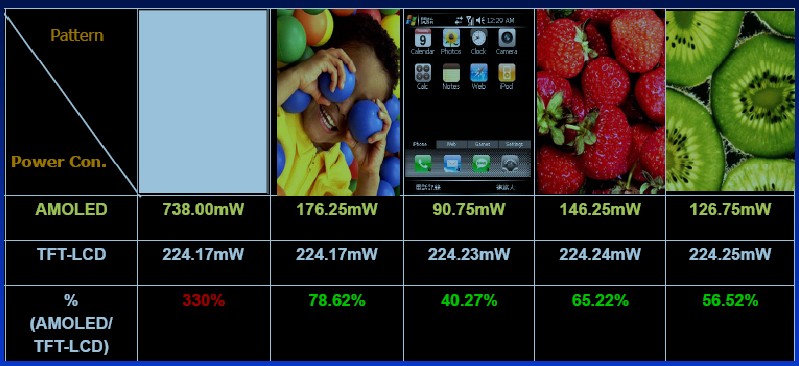
Par conséquent, si possible, utilisez un thème avec un fond noir ou de couleur sombre, avec une température de couleur de plus de 6500K (voir la figure ci-dessus). Essayez de ne pas utiliser fond blanc, y compris dans les programmes, choisissez des "skins" plus sombres.
Seulement dans ce cas Écran AMOLED peut être 50-80% plus économique que le TFT. N'utilisez pas non plus la luminosité. Écran AMOLEDà 100 %, réglez la valeur sur 80 % au maximum ou activez la « luminosité automatique » (s'il y a un capteur séparé dans l'appareil), cela réduira encore la consommation d'énergie de l'écran à 20 %.
De nombreux programmes en arrière-plan continuent de "se réveiller" téléphone en mode "dormir", et ne lui permettent pas de passer en mode d'économie d'énergie, alors que le même indicateur augmente "En cours"(plus précisément, sa composante "invisible"). Ces programmes comprennent : des programmes avec une « communication » constante avec le réseau (clients des réseaux sociaux, messagerie instantanée, VoIP, widgets météo, etc.), lecteurs de musique(lorsque vous écoutez de la musique), surveillez les programmes et les widgets avec un taux de rafraîchissement élevé (indiquant la température et la tension de la batterie, le nombre Mémoire RAM, charge CPU, barre des tâches des applications en cours d'exécution, etc.), les programmes avec des erreurs dans code de programme(principalement les premières versions ou les versions bêta de certains programmes).
Voici plusieurs façons de calculer le coupable pour ne pas s'endormir :
Avant d'utiliser une méthode, essayez d'abord de simplement redémarrer votre téléphone (surtout lorsque l'indicateur de fonctionnement est à ~ 100%), cela suffit parfois.
- peut être consulté dans le journal de la batterie en sélectionnant "Utilisation du processeur" et "Utilisation partielle du réveil" dans le premier menu.
- peut être réglé par exemple OSMonitor... Vous pouvez également l'utiliser pour surveiller l'activité des programmes. Est-ce qu'ils "dorment" bien))).
Une UTime accrue indique une activité excessive du programme.
- peut être installé Panneau système.
Dans celui-ci, vous pouvez facilement afficher les statistiques d'utilisation du processeur par les applications suspendues en arrière-plan. Une consommation moyenne élevée n'est pas un bon signe.
- au final, vous pouvez installer les programmes suspects un par un, en suivant l'indicateur "Running" de la manière décrite ci-dessus (long et morne, mais le résultat est presque 100%);
Finalement.
En suivant ces astuces, vous pouvez réduire votre composante "invisible" de l'indicateur "Running" à 3-5% (en usage quotidien), alors que l'autonomie de mon téléphone est passée de 18 à 75 heures (40 minutes d'appels , 80 minutes de musique, ~ 30 minutes de jeux, wifi ~ 3 heures, etc.). Mais même avec une semaine chargée, lorsqu'il y a 30 à 40 minutes d'appels dans la JOURNÉE, l'appareil dure en moyenne environ 50 à 60 heures.
Les autres informations.
Des informations sur Fonctionnement Li-ion piles. ... Personnes aidées : 9368 une fois.
Si vous avez des questions, posez-les. Matériaux au sujetLe Galaxy S5 n'a pas un, mais deux modes d'économie d'énergie spéciaux - le mode d'économie d'énergie ultra et le mode d'économie d'énergie normal. Ces modes de fonctionnement sont différents les uns des autres et sont destinés à des fins spécifiques. Ci-dessous, nous présenterons la différence et la signification de chacun d'eux.
Mode économie d'énergie

Le mode d'économie d'énergie normal sur le Galaxy S5 n'a rien de nouveau, et il est également activé Galaxy Note 3, Galaxy S4 et S3. Dans ce mode, le smartphone réduit la luminosité de l'écran, sous-estime fréquence d'horloge processeur, désactive synchronisation en arrière-plan pour prolonger la durée de fonctionnement de l'appareil. C'est un excellent moyen d'augmenter légèrement la durée de vie de la batterie de votre appareil sans sacrifier la fonctionnalité.
Ce mode est également disponible pour les utilisateurs en paramètres standards: Paramètres / Mode économie d'énergie (situé dans la section Système).
Mode ultra-économiseur d'énergie

Le mode d'économie d'énergie ultra ou le mode d'économie d'énergie ultra est poinçonner Le Galaxy S5 est un excellent moyen de maximiser la durée de vie de la batterie de votre smartphone. Il s'agit d'un moyen plus agressif d'économiser la batterie de votre Galaxy S5, car seules les fonctionnalités les plus élémentaires fonctionneront. Dans ce mode, l'écran AMOLED coloré du Galaxy S5 ne sera rendu qu'en niveaux de gris, écran d'accueil affichera uniquement le thème principal et seul un nombre limité d'applications fonctionnera. Cette liste comprend une calculatrice, un bloc-notes, un navigateur, Google+, des messages et un enregistreur vocal.
Heureusement, ce mode est personnalisable et les applications tierces populaires telles que Facebook et Whatsapp fonctionneront également. Toutes les autres applications exécutées en arrière-plan seront fermées. Le processeur quadricœur désactivera quelques-uns de ses cœurs et les deux autres cœurs fonctionneront à 1,5 GHz pour limiter la consommation d'énergie.
D'autres aspects agressifs du "mode d'économie d'énergie ultra" permettent le transfert de données uniquement si l'écran du smartphone est allumé. Tout le reste, y compris Bluetooth et Wi-Fi, ne fonctionnera pas non plus pour économiser la batterie. Selon Samsung, le Galaxy S5 durera environ 24 heures avec une charge de 10 % en mode ultra économie d'énergie.
Considérant combien le ce mode caractéristiques et fonctionnalités du Galaxy S5, il est recommandé de ne l'utiliser que si la batterie est épuisée et qu'il en reste moins de 15%, et qu'il n'y a aucun moyen de recharger la batterie à proximité. Vous pouvez activer ce mode au même endroit que le mode simple économie de batterie.

Est un mode d'économie d'énergie intégré par défaut. Son activation en temps opportun aidera à étirer considérablement le pourcentage restant de la charge de la batterie. La seule question est de savoir comment l'activer. Nous en parlerons dans cet article.
Bien entendu, vous pouvez activer le mode économie d'énergie dans les paramètres. Pour ce faire, ouvrez l'élément des paramètres de la batterie. Dans le coin supérieur droit, il y a un bouton qui active le menu déroulant. Oui, ce sont trois points, en cliquant sur lesquels vous obtenez options additionelles... Parmi eux se trouve le mode d'économie d'énergie.

Sur l'écran, vous trouverez un interrupteur qui active le mode d'économie d'énergie. Une fois lancé, vous verrez la barre d'état et la barre de navigation (en haut et en bas de l'écran) devenir orange. Cela signifie qu'il fonctionne et sera activé lorsque le niveau de la batterie chute à un niveau prédéterminé.

Quant aux notes après lesquelles il se déclenche, elles sont de 15 % et 5 %. De plus, vous pouvez sélectionner une option pour que le mode d'économie d'énergie ne démarre pas du tout.
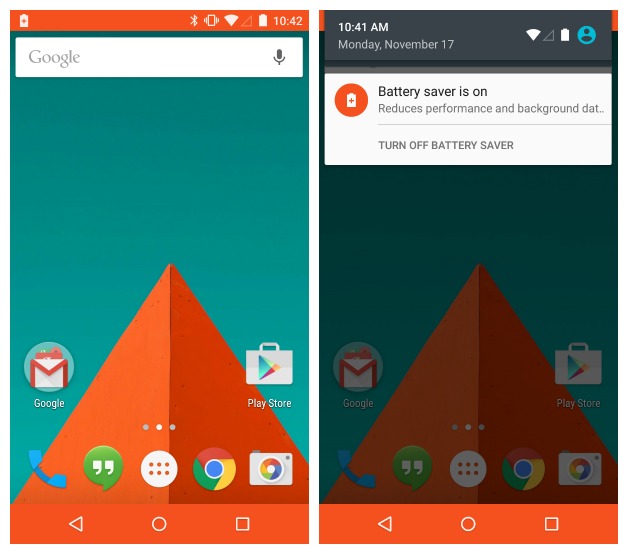
Quant aux restrictions qui entrent en vigueur après l'activation, elles désactivent les vibrations, synchronisent les applications et gèlent presque tous les processus qui se produisent en arrière-plan.






